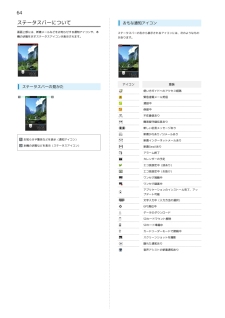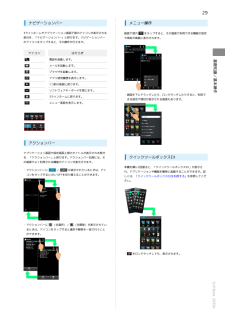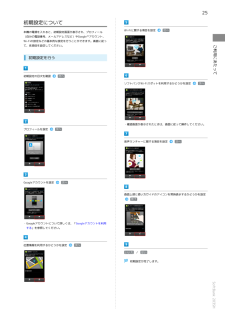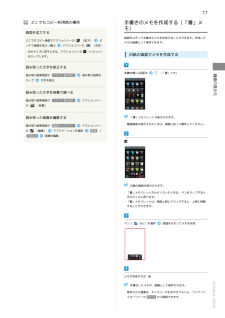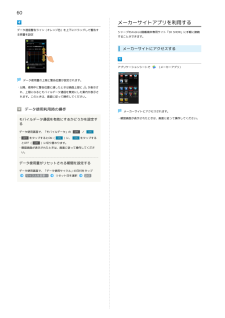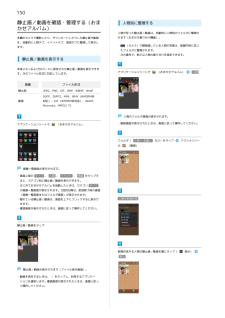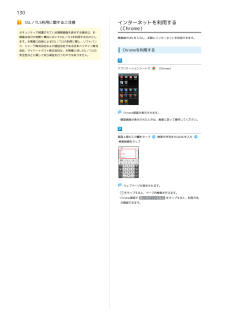Q&A
取扱説明書・マニュアル (文書検索対応分のみ)
"画面上" 一致するキーワードは見つかりませんでした。
"画面上"7 件の検索結果
64ステータスバーについて画面上部には、新着メールなどをお知らせする通知アイコンや、本機の状態を示すステータスアイコンが表示されます。ステータスバーの見かたおもな通知アイコンステータスバーの左から表示されるアイコンには、次のようなものがあります。アイコン意味使い方ガイドへのアクセス経路緊急速報メール受信通話中保留中不在着信あり簡易留守録伝言あり新しい伝言メッセージあり新着SMSあり/S!メールありお知らせや警告などを表示(通知アイコン)新着インターネットメールあり本機の状態などを表示(ステータスアイコン)新着Gmailありアラーム終了カレンダーの予定エコ技設定中(技あり)エコ技設定中(お助け)ワンセグ視聴中ワンセグ録画中アプリケーションのインストール完了、アップデート可能文字入力中(入力方法の選択)GPS測位中データのダウンロードSDカードマウント解除SDカード準備中カードリーダーモードで接続中スクリーンショットを撮影隠れた通知あり音声アシストの新着通知あり
29ナビゲーションバーメニュー操作3ラインホームやアプリケーション画面下部のアイコンが表示される画面下部の部分を、「ナビゲーションバー」と呼びます。ナビゲーションバーや項目が画面に表示されます。をタップすると、その画面で利用できる機能の設定のアイコンをタップすると、その操作が行えます。アイコンはたらきメールを起動します。ブラウザを起動します。アプリ使用履歴を表示します。1つ前の画面に戻ります。ソフトウェアキーボードを閉じます。3ラインホームに戻ります。・画面を下にドラッグしたり、ロングタッチしたりすると、利用で基礎知識/基本操作電話を起動します。きる設定や項目が表示される画面もあります。メニュー画面を表示します。アクションバーアプリケーション画面や設定画面上部のタイトルが表示される部分クイックツールボックスEXを、「アクションバー」と呼びます。アクションバー右側には、その画面でよく利用される機能のアイコンが表示されます。・アクションバーに/が表示されているときは、アイコンをタップするとON/OFFを切り替えることができます。本機を横に2回振ると、「クイックツールボックスEX」が表示され、アプリケーションや機能...
25初期設定について本機の電源を入れると、初期設定画面が表示され、プロフィールWi-Fiに関する項目を設定次へ(自分の電話番号、メールアドレスなど)やGoogle™アカウント、Wi-Fiの設定などの基本的な設定を行うことができます。画面に従っご利用にあたってて、各項目を設定してください。初期設定を行う初期設定の目次を確認次へソフトバンクWi-Fiスポットを利用するかどうかを設定次へ・確認画面が表示されたときは、画面に従って操作してください。プロフィールを設定次へ音声ランチャーに関する項目を設定Googleアカウントを設定次へ次へ画面上部に使い方ガイドのアイコンを常時表示するかどうかを設定完了・Googleアカウントについて詳しくは、「Googleアカウントを利用する」を参照してください。位置情報を利用するかどうかを設定次へいいえ / はい初期設定が完了します。SoftBank 203SH
77手書きのメモを作成する(「書」メモ)どこでもコピー利用時の操作画面を拡大するどこでもコピー画面でアクションバーのンチで画面を拡大/縮小(拡大)アクションバーの・元のサイズに戻すときは、アクションバーのピ(決定)(リセット)をタップします。画面をなぞって手書きのメモを作成することができます。作成したメモは画像として保存できます。白紙の画面でメモを作成する読み取った文字を修正するタップ読み取り結果を本機を横に2回振る(「書」メモ)文字を修正読み取った文字を辞書で調べる読み取り結果画面で テキスト読み取りのアクションバー(辞書)読み取った画像を編集する読み取り結果画面で 画面キャプチャーの画面の見かた読み取り結果画面で テキスト読み取り(編集)1回のみ「書」メモパレットが表示されます。アクションバーアプリケーションを選択・確認画面が表示されたときは、画面に従って操作してください。常時 /画像を編集白紙の画面が表示されます。・「書」メモパレットが小さくなったときは、ペンをタップすると元のサイズに戻ります。・「書」メモパレットは、画面上部にドラッグすると、上部に移動することができます。ペン(など)を選択画面をなぞっ...
60メーカーサイトアプリを利用するデータ通信警告ライン(オレンジ色)を上下にドラッグして警告する容量を設定シャープのAndroid搭載端末専用サイト「SH SHOW」に手軽に接続することができます。メーカーサイトにアクセスするアプリケーションシートで(メーカーアプリ)データ使用量の上限と警告位置が設定されます。・以降、使用中に警告位置に達したときは画面上部にが表示され、上限になるとモバイルデータ通信を無効にした案内が表示されます。このときは、画面に従って操作してください。データ使用利用時の操作メーカーサイトにアクセスされます。モバイルデータ通信を有効にするかどうかを設定するデータ使用画面で、「モバイルデータ」の・をタップするとON(とOFF()に、/をタップする)に切り替わります。・確認画面が表示されたときは、画面に従って操作してください。データ使用量がリセットされる期間を設定するデータ使用画面で、「データ使用サイクル」の日付をタップサイクルを変更…リセット日を選択設定・確認画面が表示されたときは、画面に従って操作してください。
150静止画/動画を確認・管理する(おまかせアルバム)本機のカメラで撮影したり、ダウンロードしたりした静止画や動画を、自動的に人物タブ、イベントタブ、地図タブに整理して表示します。人物が写った静止画/動画は、自動的に人物別のフォルダに整理されます(おまかせ振り分け機能)。・(カメラ)で顔登録している人物の写真は、登録内容に応じたフォルダに整理されます。静止画/動画を表示する本体メモリおよびSDカードに保存された静止画/動画を表示できます。次のファイル形式に対応しています。画像静止画人物別に整理する・次の操作で、新たな人物の振り分けを設定できます。アプリケーションシートで(おまかせアルバム)人物ファイル形式JPEG、PNG、GIF、BMP、WBMP、WebP3GPP、3GPP2、MP4、WMV(WMDRM非動画対応)、ASF(WMDRM非対応)、WebM、Matroska、MPEG2-TS人物のフォルダ画面が表示されます。アプリケーションシートで(おまかせアルバム)・確認画面が表示されたときは、画面に従って操作してください。フォルダ( 人物1(自動) など)をタップのアクションバー(整理)画像一覧画面が表示され...
130SSL/TLS利用に関するご注意セキュリティで保護されている情報画面を表示する場合は、お客様は自己の判断と責任においてSSL/TLSを利用するものとします。お客様ご自身によるSSL/TLSの利用に際し、ソフトバンインターネットを利用する(Chrome)検索語やURLを入力し、手軽にインターネットを利用できます。ク、シャープ株式会社および認証会社である日本ベリサイン株式Chromeを利用する会社、サイバートラスト株式会社は、お客様に対しSSL/TLSの安全性などに関して何ら保証を行うものではありません。アプリケーションシートで(Chrome)Chrome画面が表示されます。・確認画面が表示されたときは、画面に従って操作してください。画面上部の入力欄をタップ検索文字列またはURLを入力検索候補をタップウェブページが表示されます。・をタップすると、ページ内検索が行えます。・Chrome画面で 使い方ガイドを見る をタップすると、利用方法が確認できます。
- 1